Apakah Anda ingin menambahkan formulir login ke sidebar WordPress Anda?
Formulir masuk di bilah sisi WordPress memungkinkan pengguna untuk masuk dengan cepat dari mana saja di situs web Anda. Memiliki akses mudah ke formulir login dapat meningkatkan penjualan untuk situs e-niaga, meningkatkan retensi untuk kursus online, dan banyak lagi.
Pada artikel ini, kami akan menunjukkan cara mudah menambahkan formulir login khusus ke sidebar WordPress Anda.
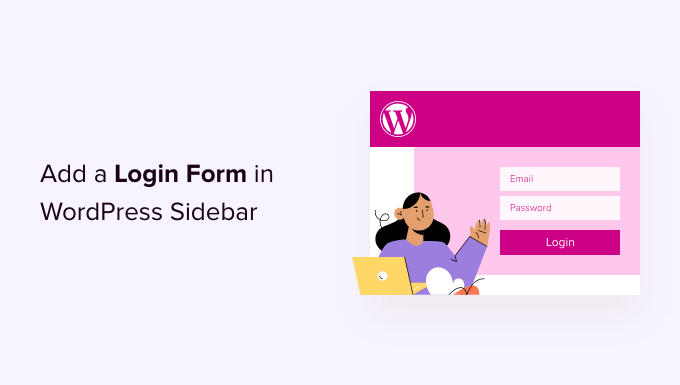
Kapan dan Mengapa Anda Membutuhkan Formulir Login Kustom di WordPress?
Jika kamu lari situs web keanggotaan, toko onlineatau jual kursus onlinemaka Anda mungkin memerlukan pengguna untuk masuk untuk melakukan tindakan tertentu.
Sejak bilah sisi muncul di seluruh situs web, itu membuat formulir login lebih terlihat dan mudah diakses dari setiap halaman di situs.
Menambahkan formulir login ke sidebar WordPress Anda memudahkan pengguna untuk masuk ke akun mereka dengan cepat. Ini meningkatkan keterlibatan, memberikan pengalaman pengguna yang lebih baik, dan meningkatkan konversi bentuk.
Karena itu, mari kita lihat cara menambahkan formulir login ke sidebar WordPress Anda dengan mudah. Kami akan menunjukkan cara menambahkan formulir login default di bilah sisi dan membuat formulir login khusus.
Anda dapat mengklik tautan di bawah ini untuk melompat ke depan ke bagian pilihan Anda.
Anda dapat menampilkan formulir login WordPress default di bilah sisi situs web Anda. Ini membuatnya sangat mudah bagi pengguna untuk memasukkan nama pengguna dan kata sandi mereka untuk mengakses area admin WordPress.
Untuk tutorial ini, kita akan menggunakan tema Astra. Perhatikan bahwa opsi dapat bervariasi tergantung pada tema WordPress yang Anda gunakan.
Untuk memulai, Anda harus pergi ke Penampilan » Widget dari dasbor WordPress Anda.
Dari sini, Anda dapat mengeklik tombol ‘+’ dan menggulir di bawah judul ‘Tema’ dan mengeklik blok widget ‘Masuk/keluar’ untuk menambahkannya ke bilah sisi Anda.
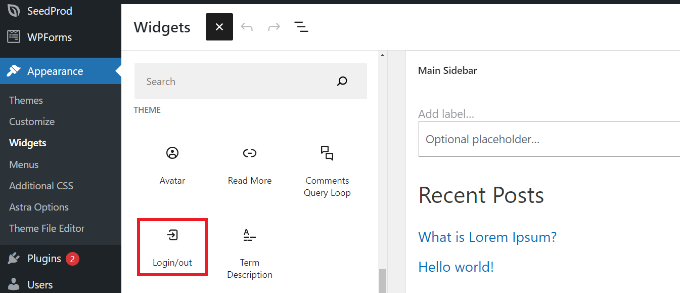
Selanjutnya, Anda akan melihat blok ‘Login/out’ di area widget Anda. Anda kemudian dapat mengaktifkan opsi untuk menampilkan login sebagai formulir.
Setelah Anda membuat perubahan, klik tombol ‘Perbarui’ di bagian atas.
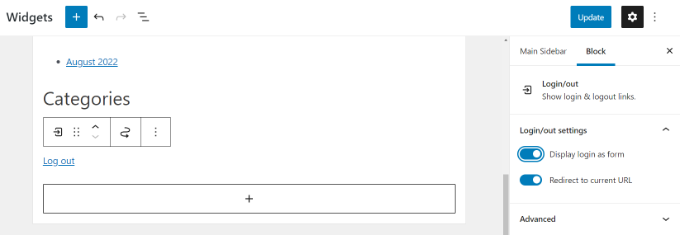
Setelah itu, Anda dapat mengunjungi situs web Anda untuk melihat formulir login WordPress default beraksi.
Perhatikan bahwa Anda akan masuk jika Anda segera memeriksa formulir. Cukup log out dari situs Anda untuk melihat bagaimana formulir akan muncul kepada anggota Anda.
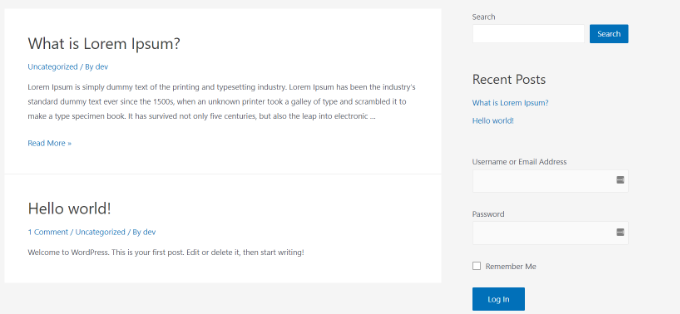
Metode 2: Menambahkan Formulir Login Kustom Menggunakan Plugin WPForms
Formulir login WordPress default hanya menawarkan bidang nama pengguna dan kata sandi. Namun, Anda dapat membuat formulir pendaftaran pengguna khusus dengan lebih banyak bidang dan opsi penyesuaian.
Cara terbaik untuk melakukannya adalah dengan menggunakan Formulir WP. Ini yang paling populer Plugin formulir WordPressdan WPForms versi premium memungkinkan Anda dengan mudah membuat formulir login dan pendaftaran WordPress dengan bidang khusus.
Pengguna WPBeginner dapat menggunakan Kupon WPForms: HEMAT 50 untuk mendapatkan diskon 50% untuk pembelian mereka.
Hal pertama yang perlu Anda lakukan adalah menginstal dan mengaktifkan Formulir WP pengaya. Untuk detail lebih lanjut, lihat panduan langkah demi langkah kami di cara menginstal plugin WordPress.
Setelah aktivasi, Anda perlu mengunjungi WPForms » Pengaturan halaman untuk memasukkan kunci lisensi Anda. Anda bisa mendapatkan kunci lisensi Anda dari akun WPForms Anda di situs web mereka.
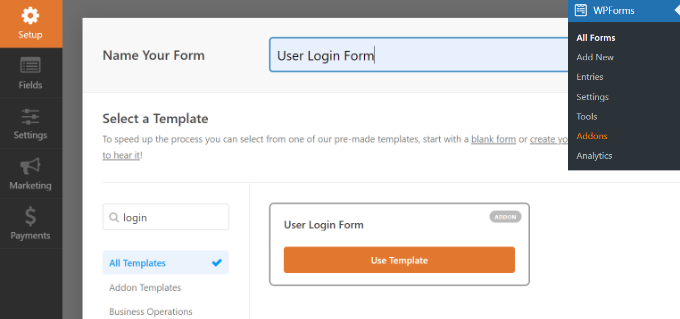
Setelah verifikasi, Anda harus pergi ke WPForms » Addons halaman.
Dari sini, Anda perlu menggulir ke bawah ke ‘Addon Pendaftaran Pengguna’ dan klik tombol ‘Instal Addon’.
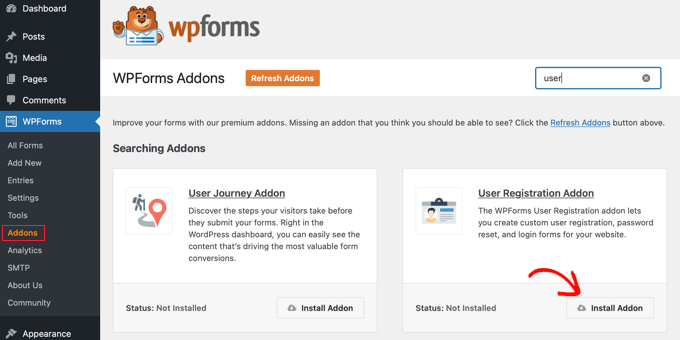
Addon sekarang akan secara otomatis menginstal dan mengaktifkan di situs web Anda.
Anda sekarang siap untuk membuat formulir login WordPress kustom. Cukup kunjungi WPForms » Tambah Baru halaman untuk meluncurkan pembuat WPForms.
Pertama, Anda harus memasukkan nama formulir di bagian atas dan kemudian pilih templat ‘Formulir Login Pengguna’ bawaan. Cukup arahkan kursor ke atasnya dan klik tombol ‘Gunakan Template’.
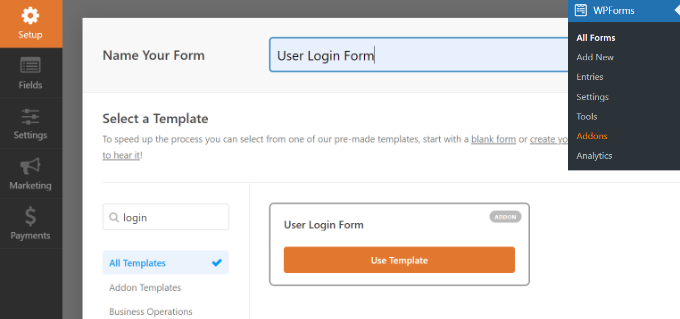
Ini akan menampilkan bidang login yang dimuat sebelumnya di formulir Anda. Anda dapat mengklik bidang untuk mengeditnya atau menambahkan bidang baru dari kolom kiri.
WPForms menawarkan beberapa bidang formulir yang dapat Anda tambahkan menggunakan pembuat drag-and-drop. Misalnya, Anda dapat menambahkan nama atau bidang formulir CAPTCHA ke formulir masuk.
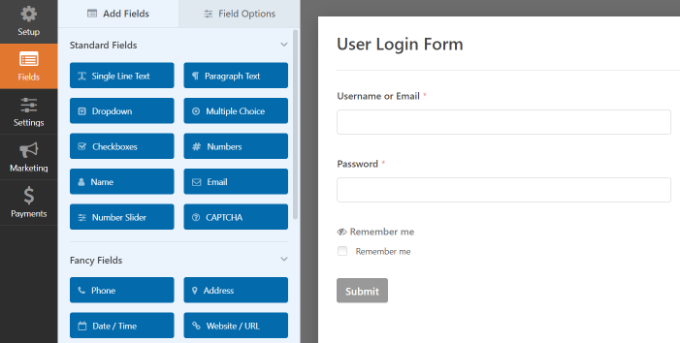
Setelah itu, buka tab ‘Pengaturan’ dan klik bagian Konfirmasi.
Di sinilah Anda perlu menentukan apa yang harus dilakukan setelah pengguna berhasil masuk ke situs Anda.
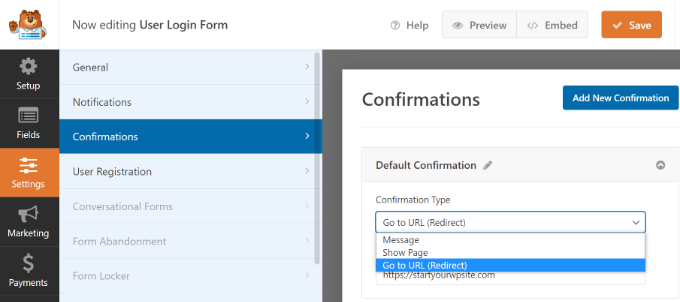
Opsinya mencakup pesan, halaman kustom, atau URL pengalihan ke halaman mana pun di situs Anda.
Idealnya, Anda ingin mengarahkan pengguna ke halaman setelah mereka masuk. Ini bisa menjadi pilihan Anda berandapanel admin WordPress, atau halaman lain di situs web Anda seperti dasbor keanggotaan mereka atau portal klien.
Selanjutnya, Anda dapat mengklik tombol ‘Simpan’ di bagian atas dan keluar dari pembuat formulir.
Formulir login Anda sekarang sudah siap. Dari sini, Anda dapat menambahkannya ke sidebar WordPress Anda.
Cukup kunjungi Penampilan » Widget halaman di area admin WordPress Anda. Pada halaman ini, tambahkan blok widget ‘WPForms’ di area widget sidebar situs Anda.

Selanjutnya, Anda dapat memilih formulir login pengguna Anda dari menu tarik-turun.
Anda dapat melihat lebih banyak opsi di panel pengaturan di sebelah kanan Anda. Misalnya, ada opsi untuk menampilkan judul dan deskripsi formulir.
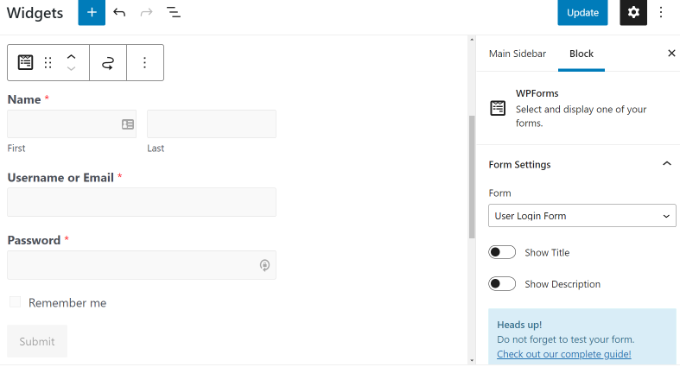
Jangan lupa klik tombol ‘Perbarui’ setelah selesai.
Anda sekarang dapat mengunjungi situs web Anda untuk melihat formulir login khusus.
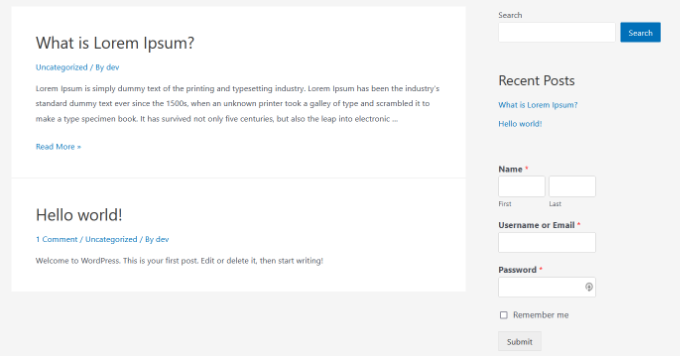
Anda juga dapat menggunakan WPForms untuk membuat formulir pendaftaran pengguna khusus dengan fitur anti-spam.
Kami harap artikel ini membantu Anda mempelajari cara menambahkan formulir login di sidebar WordPress Anda. Anda mungkin juga ingin melihat panduan langkah demi langkah kami di cara memulai blog WordPress dan layanan pemasaran email terbaik untuk usaha kecil.
Jika Anda menyukai artikel ini, silakan berlangganan kami Saluran Youtube untuk tutorial video WordPress. Anda juga dapat menemukan kami di Twitter dan Facebook.
.



